*내돈내산
이번 2020년 이후 대국민 주식 광풍이 불면서 주식관련 서적을 읽고 싶어서 '밀리의 서재'를 구독함..
근데 '주식책은 듣기가 쉽지않더라.. > 이해가 안되.. > 글을 봐야겠어... >근데 핸드폰은 눈아프네..
>아 책은 읽어야하는데... > 그럼... 살까? > 그래 사자!' 순으로
회사 갈 때 가방도 안들고다니는데... 책은 무슨....ㅋㅋㅋㅋㅋㅋ 짐이다 짐
'밀리의 서재 구독 비용은 앱스토어(IOS) 인앱결제시 12,000원 / 홈페이지에서 직접 결제시 9,900원'
아!! 난 호구였다!!!! 인앱결제로 2달정도 구독하고 있었는데.. 블로그에서 다들 9,900원이라는데
나는 왜 비싸지? 2021년에 가격이 올랐나? 요러고 있었네... 인앱구독 끊고 직접 결제해서 봐야지..
(한달에 2,100원이면... 클레이코인 0.7개잖아... 동전주 7개 살 수 있는 돈인데... ㅠㅠ)
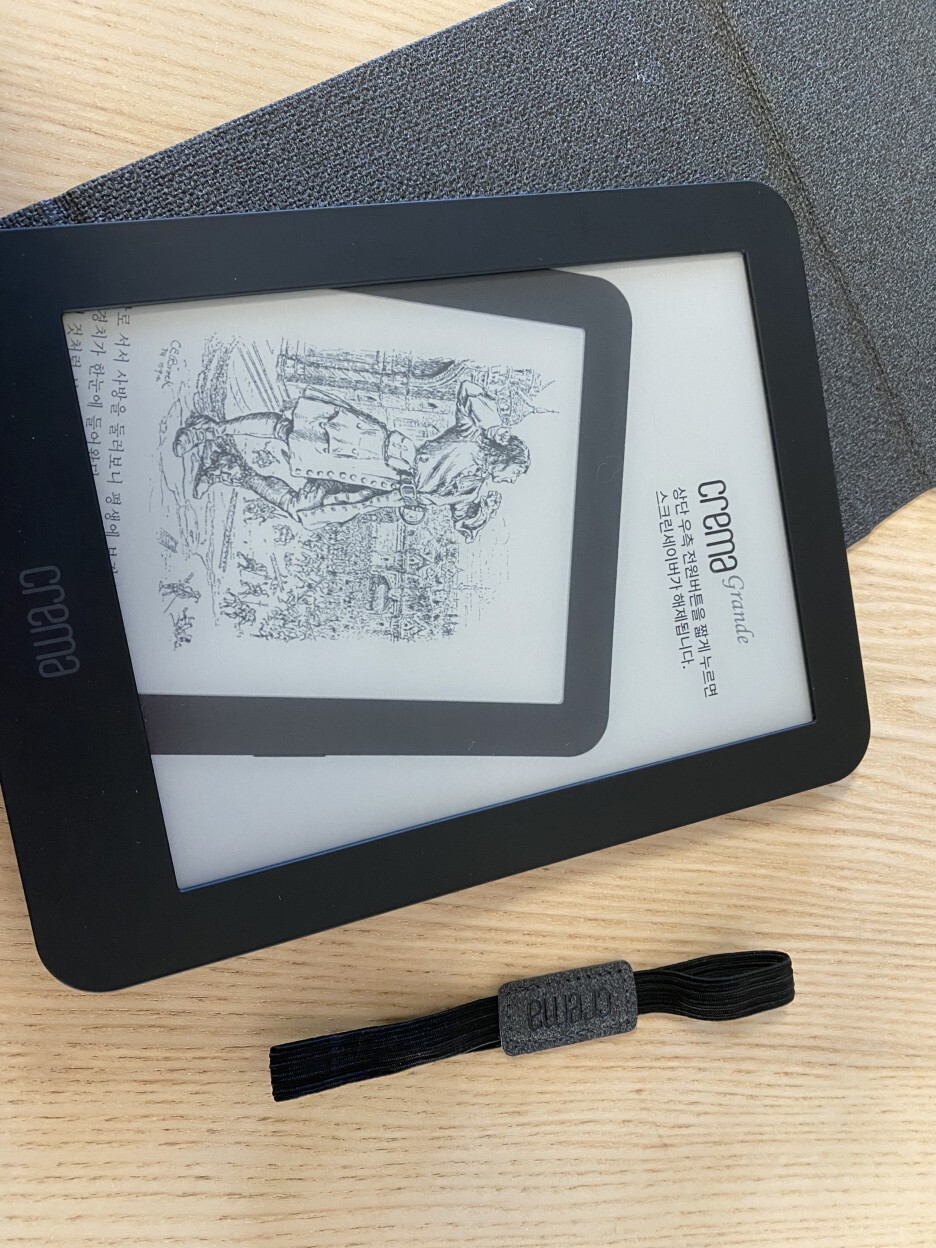
리디북스랑 킨들리더기 있는줄은 알았다.(과거 리디 초창기 열심히 책샀음) 근데 안쓸거 같아서 안샀는데.. 역시나 그당시 샀어도 안썼을거 같더라.. 그래서 과거의 나, 현재의 나 변하지 않았으니..얼마나 쓰겠어..중고 ㄱㄱ
크레마 리더기는 밀리의 서재 찾다가 '크레마=밀리의서재' 이것만보고 자세히 알아보지도 않고.. 당근님과 거래잡고 그날 바로 입양함.. 중고시세는 10~12만원선이다. 나는 좋아요 눌러놨는데 마침 당근님께서 쿨하게 10,000원 인하됬단 푸시메세지에, 10만원 콜 ! 바로 구매예약 ㄱㄱ 그리고 거래 후 감사해서 스벅아메쿠폰 보내드렸다. (보고계실수있으니 다시한번 감사드립니다)
크레마 상품 종류
크레마 사운드업(12만원·1700mAh·6인치·239g)
크레마 카르타G(16만원·1500mAh·6인치·200g)
크레마 그랑데(20만원·1500mAh·6.8인치·215g)
크레마 엑스퍼트(44만원·4100mAh·10.3인치·361g)
전 기종 밀리의 서재를 다 이용할 수 있고 아래로 내려갈 수록 비싸다. 엑스퍼트는 그림도 그릴 수 있다...(굳이...??ㅋㅋ)
사운드업이 그랑데보다 글씨가 선명하지 않고 화면이 작아서 글이 다 안담겨서 불편하다구 하는 리뷰가 많았다.
그래서 과감히 그랑데로 중고 검색! 그리고 쿨거래! 확정! 끝! ㅋㅋ 정가주고 살 생각은 안함(내가 책을 봐야 얼마나 보겠어..ㅎㅎ)
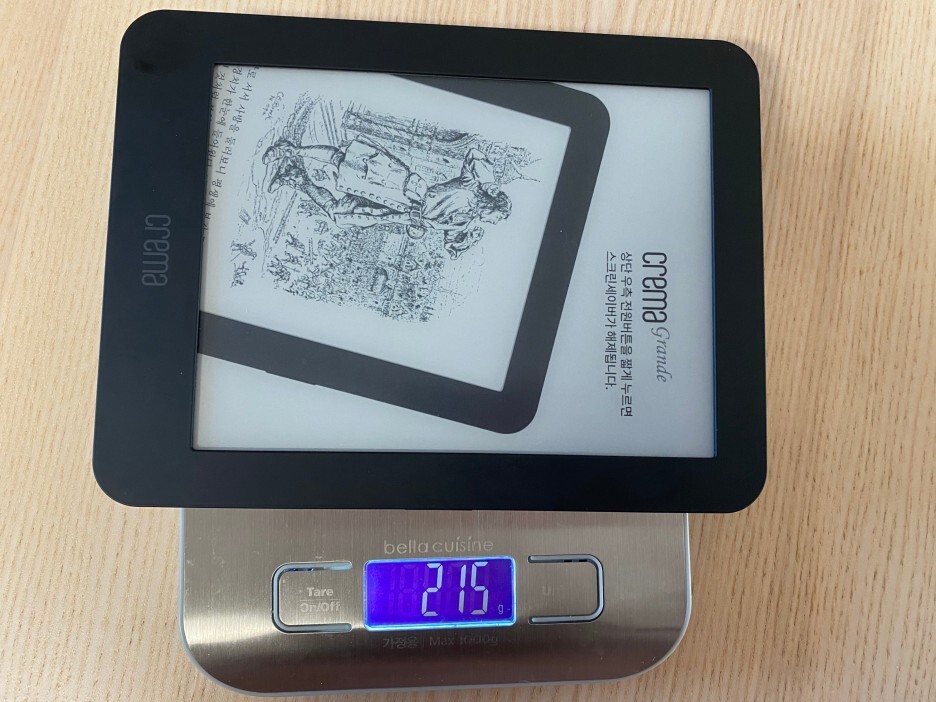

24g이면.. 음 주얼리 전공하는 입장에서 설명하면 까르띠에 나사 통팔찌 있지 않은가.. 그게 24g 정도 나간다..ㅋㅋ 24g이면 느껴질만한 무게이긴 하다. 그래서 다들 그란데를 추천하나바.. 배터리는 중고로 살때 물어보니 하루 4시간 3일정도 사용하면 충전해야한다고 했다. 그래서 아직 멀쩡하구나 싶어서 안심했다!
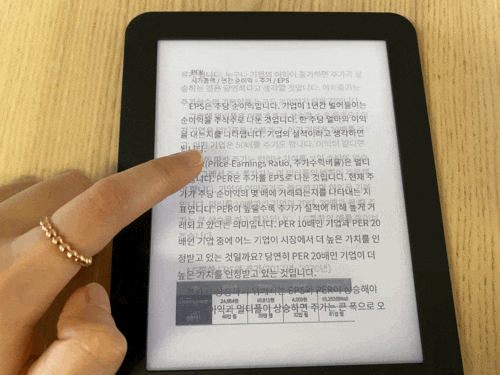
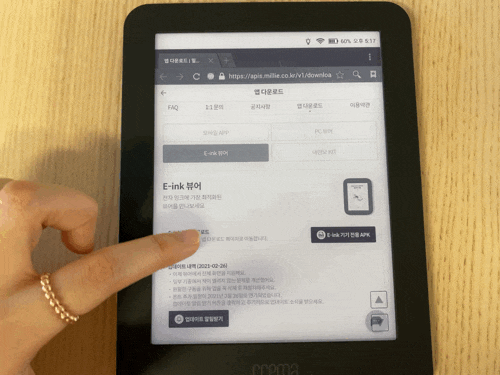
북리더기어린이에게 신선한 충격을 준 속도...ㄷㄷㄷㄷ
내가 생각하던 속도가 아니였다. 클릭 후 0.5초 뒤에 반응하네....? 속도가 2Gㅋㅋㅋ... 원래 이런거란다... 신선하네.. 느림의 미학... 원래 잉크가 반응 속도가 느리고.. 저렇게 번지는게 당연하다구...하....그냥.... 내가 익숙해져야지 ㅠㅠ
★이제 본격 크레마로 밀리의 서재를 이용하는 방법을 알아보자!★
ⅰ. PC와 크레마를 USB로 연결 / ⅱ.Send to 크레마를 이용하는법
왜 인지 모르겠는데(컴맹) PC와 크레마가 연결이 안된다. 보통 USB를 PC에 연결하면 외부장치 어쩌구저쩌구하며 떠야되는데
안뜨더라... 그래서 20분 찾아보다가 포기하고 2번째 방법인 'Send to 크레마'로 밀리의서재 어플을 설치하는걸 설명하고자한다.
1.https://send-anywhere.com/ 에 접속한다.
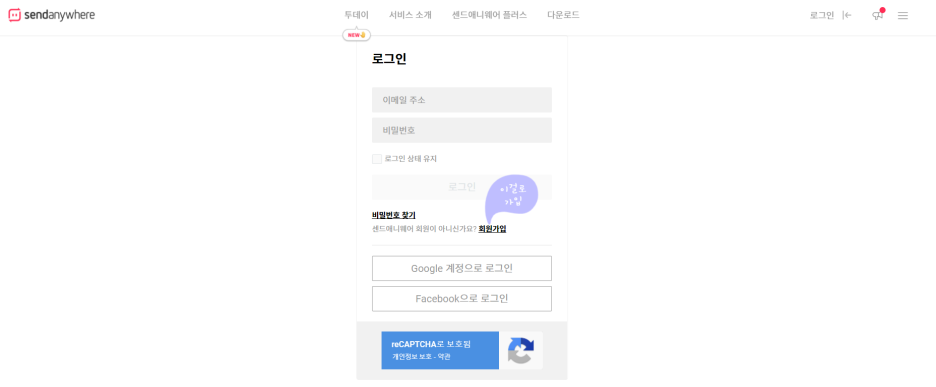
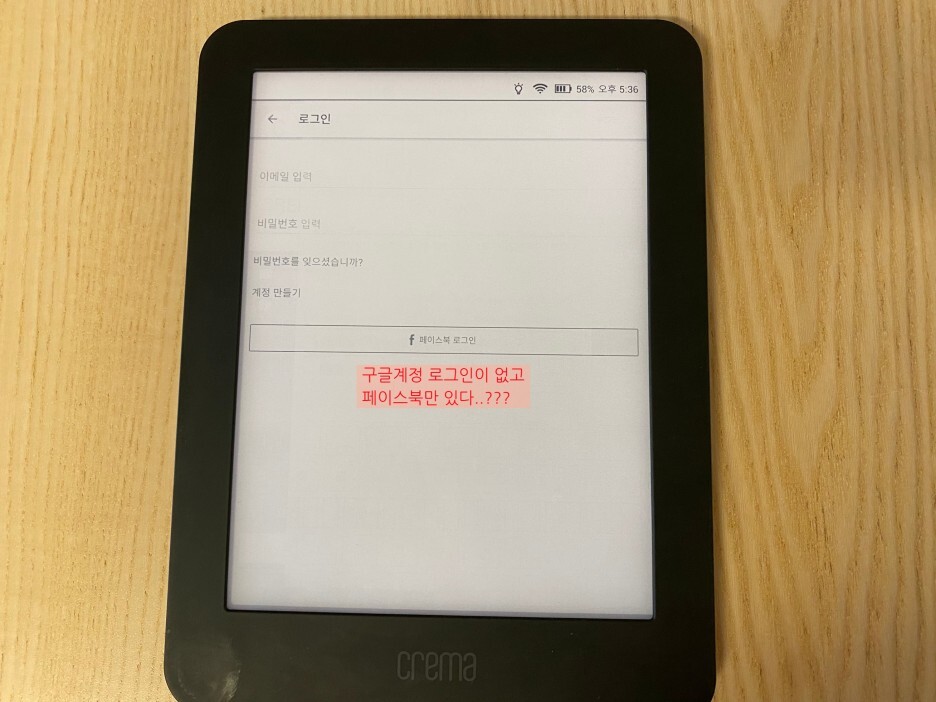
이상하게 홈페이지에는 구글계정으로 로그인 가능하다고 하는데 크레마 기기에는 없는디..? 페이스북으로 가입해봤는데.. 잘안떠...ㅠㅠ 뭔가 계속 오류가 생김..!! 그냥 일반 회원가입을 하자!
2.일반 회원가입(추천!!)한다. 그리고 이메일 인증 하자
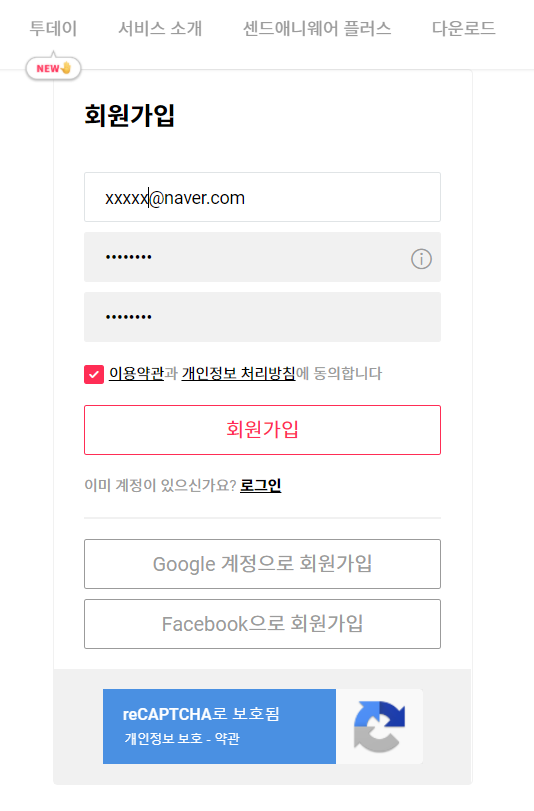
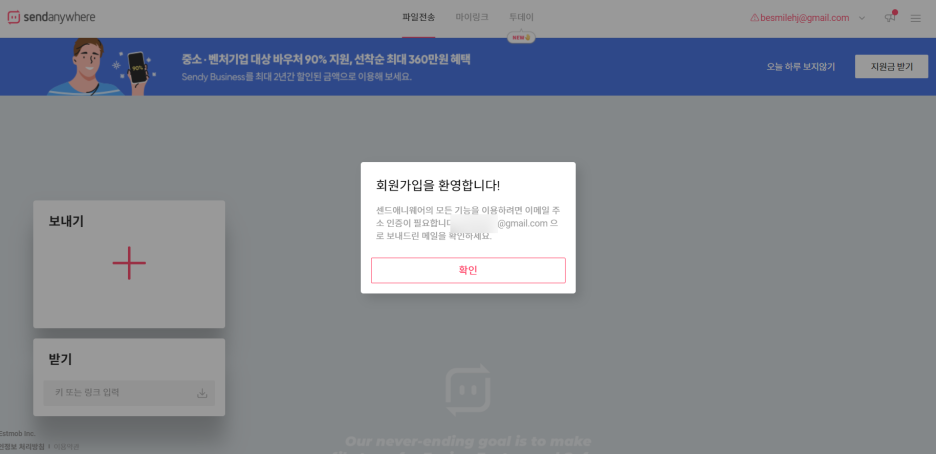
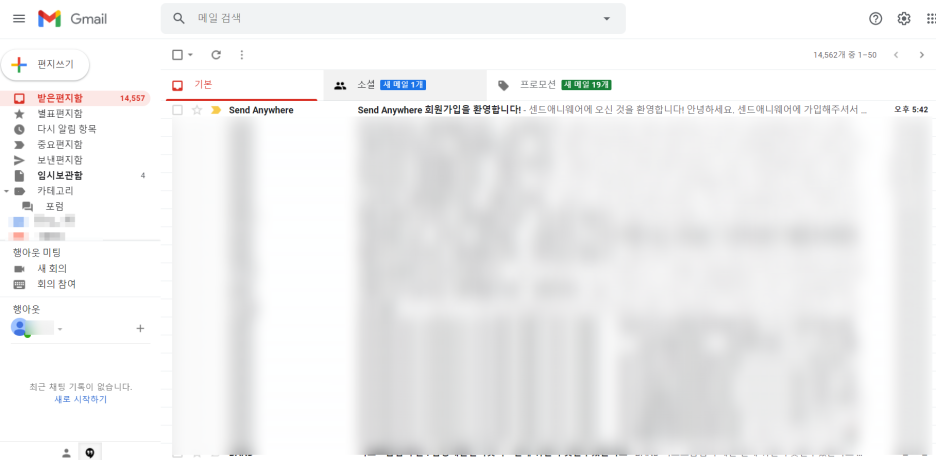
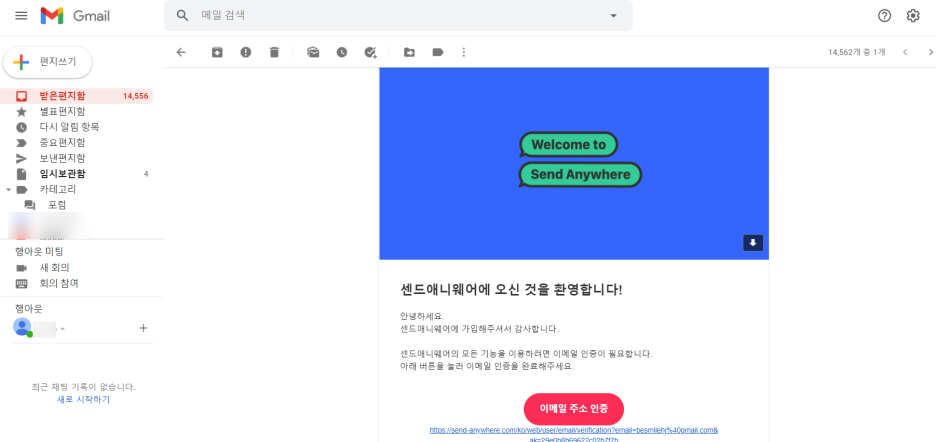
이메일 인증 완료!
3.https://www.millie.co.kr/customer/app.html?tab=eink 에 접속하여 E-ink 기기 전용 APK PC에 다운

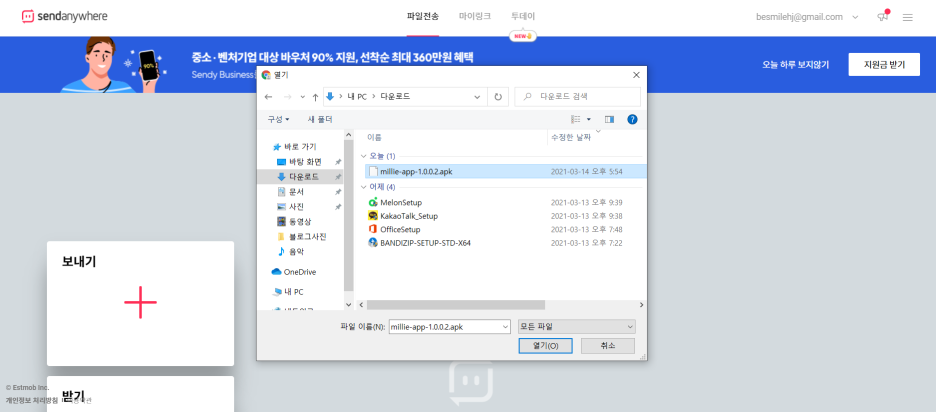
E-ink 기기 전용 APK 다운로드 후, https://send-anywhere.com/ 보내기 빨간색 '+'클릭
처음에 몰라서 크레마 기기에서 밀리의서재 접속해서 다운하다가 안되서...해멤... 무조건 PC로 해야하는 것임...;;; apk를 다운받았으면
다시 https://send-anywhere.com/ 으로 돌아가 '+' 보내기 버튼으로 방금 받은 아이를 선택 후 '열기' 버튼 누르자
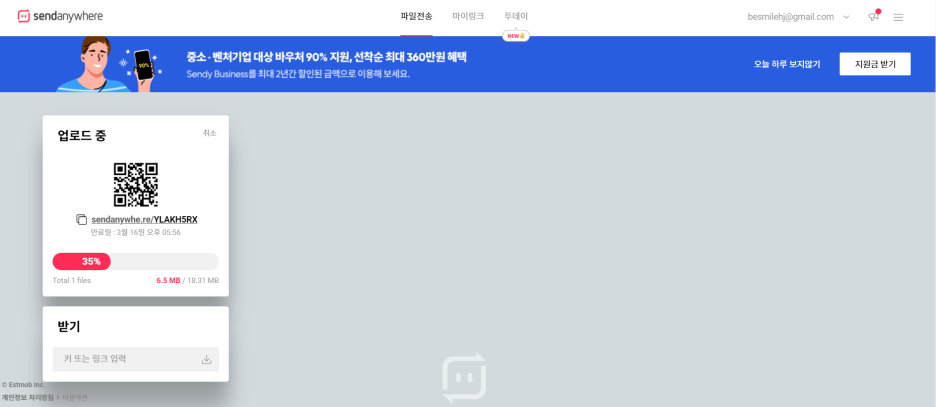
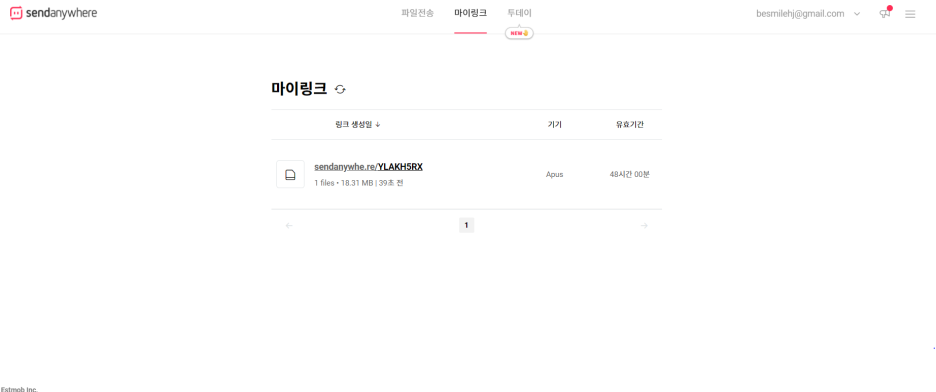
보낸 파일 업로드 중/ 마이링크 탭에 apk 파일 올려져 있는걸 확인하자
파일을 업로드 하구 마이링크 탭에가서 'sendanywhe.re/YLAKH5RXApus'이 제대로 업로드 됬는지만 확인해 준다.
4. 크레마 기기를 킨다.

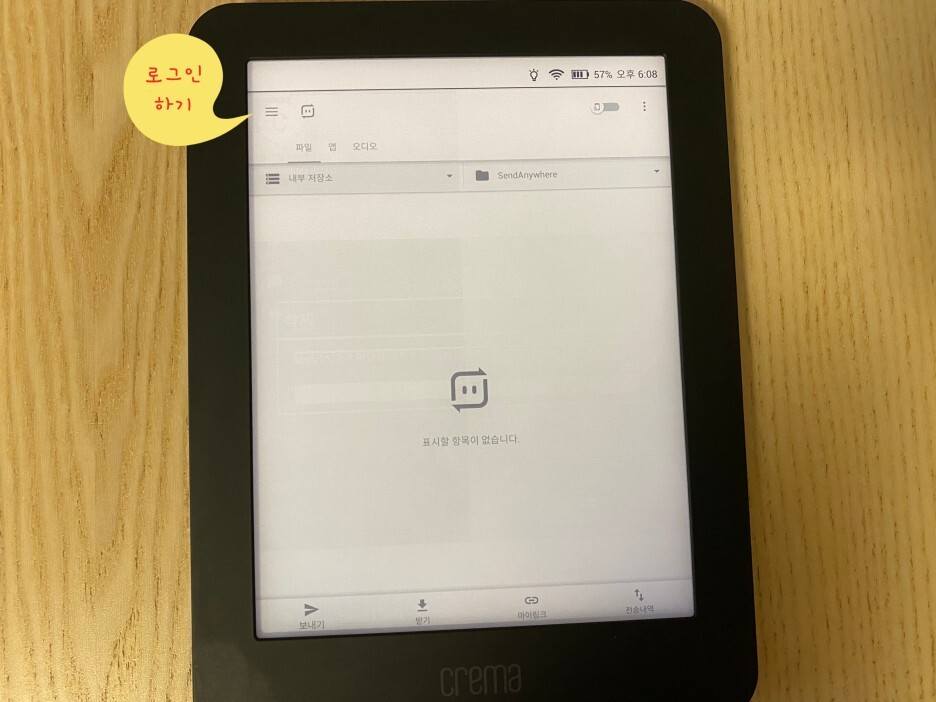
로그인하기
'send to 크레마' 탭을 누르고 로그인을 하고나서 아래 탭에 '마이링크' 버튼을 클릭한다. '=더보기'탭을 클릭하고 로그인을 한다!
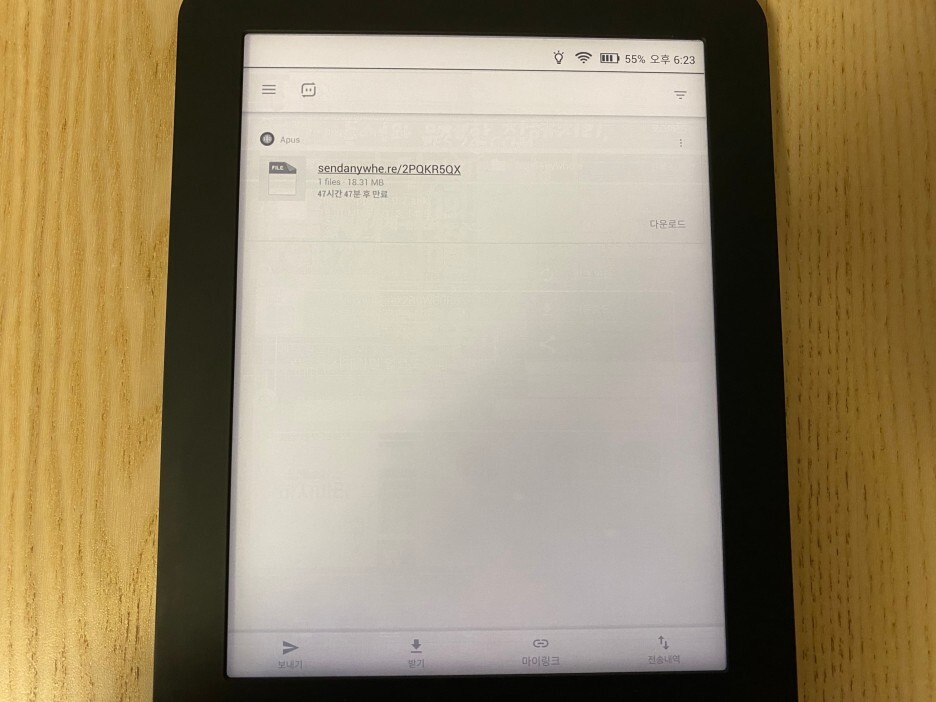
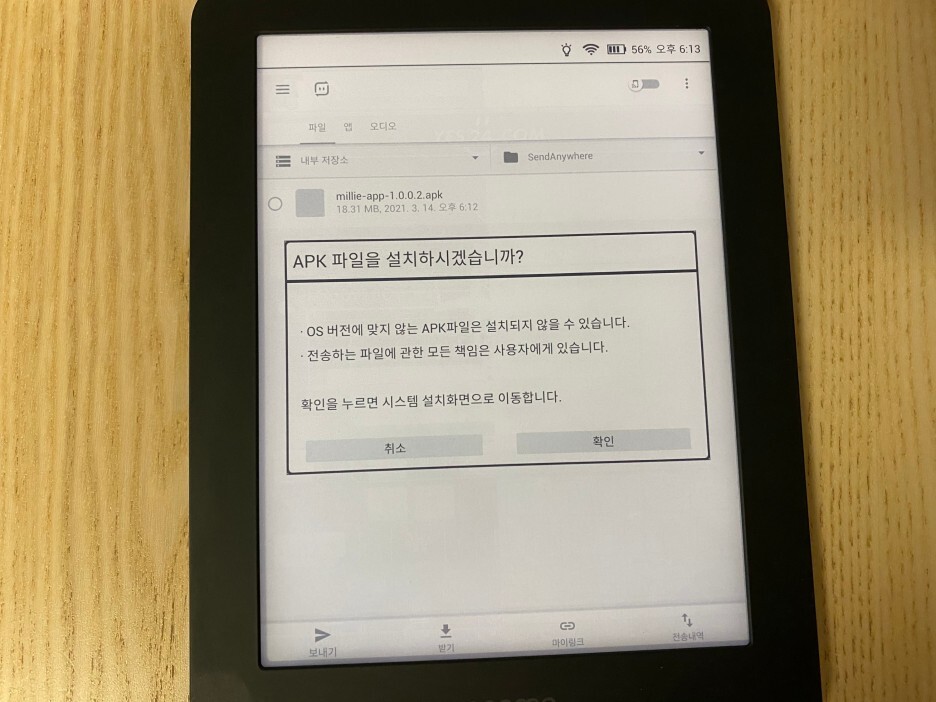
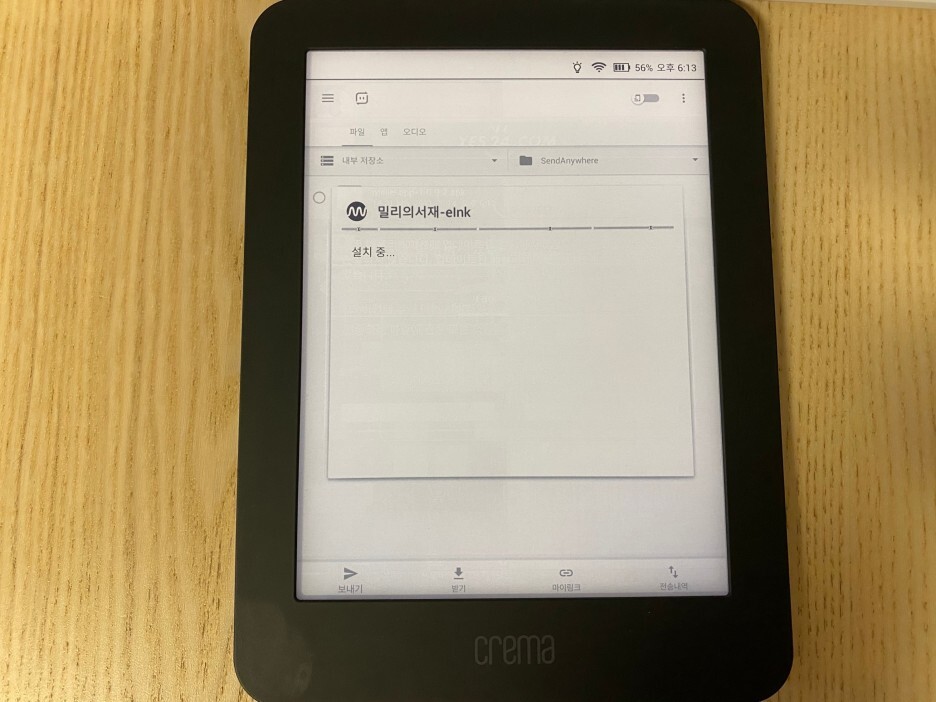
'마이링크'에가서 아까 PC에서 업로드한 url 타고 들어가 파일을 다운로드 한다. 그리구 순서는 위 사진처럼 진행하시면 된다.
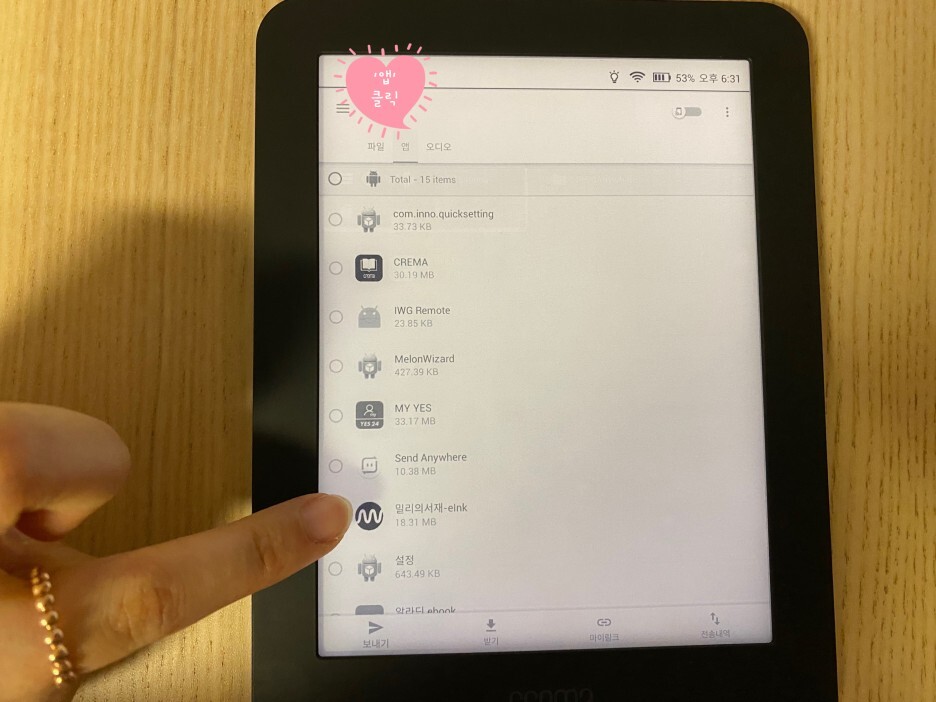
설치가 완료되고 나면 탭에 '앱' 부분에가면 '밀리의 서재'가 생긴걸 볼 수 있다. 요걸 단축기로 지정하는 법은 아직 난 모르겠고..
어차피 밀리밖에 쓰지 않기 때문에 항상 send to 크레마에가서 오픈해서 보고 있다..
그래도 상세하게 설명하려고 노력했는데 잘 전달 됬을지 모르겠다....
설명이 부족하다면 다른 블로거님들의 포스팅도 참고해주시고 도움이 되셨다면 ♥ 부탁합니다.
포스팅 작성하는데 2시간 걸린거 같다...ㅎㅎ 내가 밀리 연결하는데 너무 힘들었고 다른 사람도 힘들지 않을까 싶어
열심히 캡쳐하구 사진찍어 옮겨 적었다. 다들 성공하셔서 즐거운 독서시간 되십쇼!!
그럼 이만...!!!
+)크레마에서 밀리의 서재 로그인 방법
밀리의서재 카카오톡/네이버/구글로 가입한 사람은
밀리의서재앱 > 관리>내정보관리>아이디/비밀번호등록 후 전자책을 이용바란다.
(크레마는...SNS로그인이 없다 ㅋㅋㅋㅠㅠㅠ)
'생활정보' 카테고리의 다른 글
| 나혼산 트와이스 지효 컵-크로우캐년 컵 텀블러 블루 후기 (0) | 2023.08.20 |
|---|---|
| 크로우캐년 접시 그레이마블 디너플레이트 후기! 매장/가격정보 (0) | 2023.08.19 |
| 농심 신라면 더레드 파는곳 /유년맵찔이시절 추억의맛 (0) | 2023.08.16 |
| 일리X7.1커피머신 에스프레소 양조절하는 법 !! (0) | 2023.07.20 |
| 쿠팡 품절 상품 구매후기(휠라 프레스피 샌들 1SM01941E 블랙 230) (0) | 2023.07.19 |